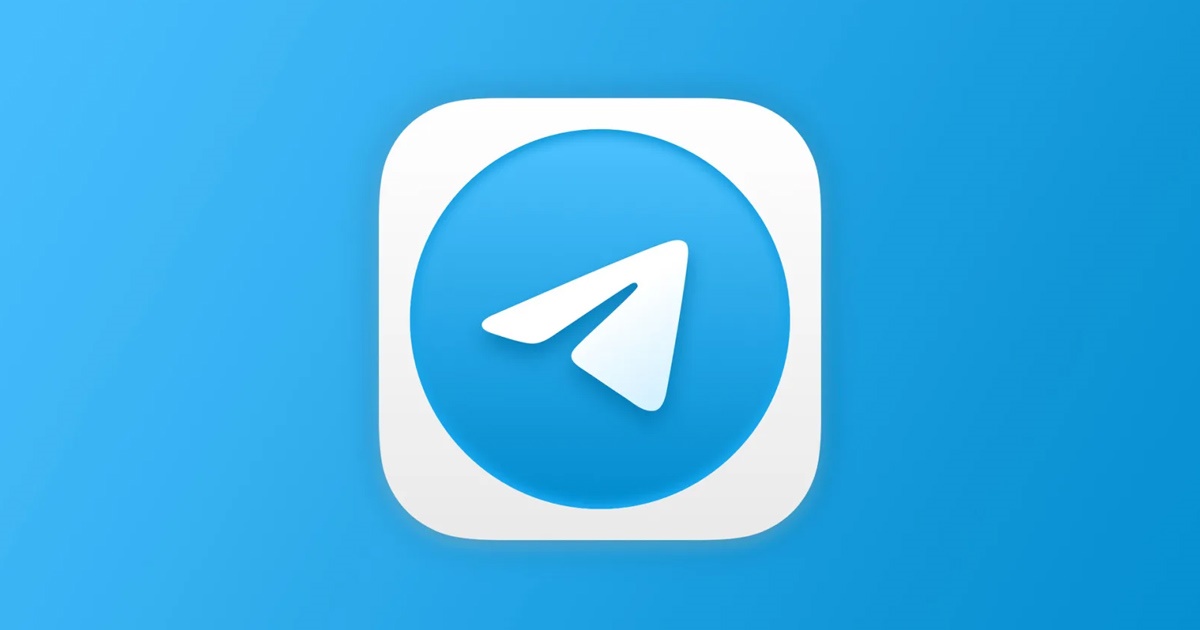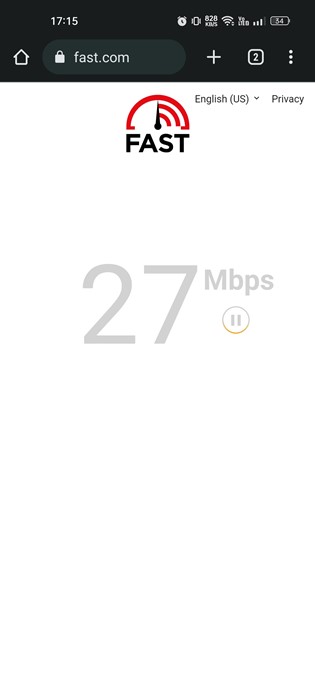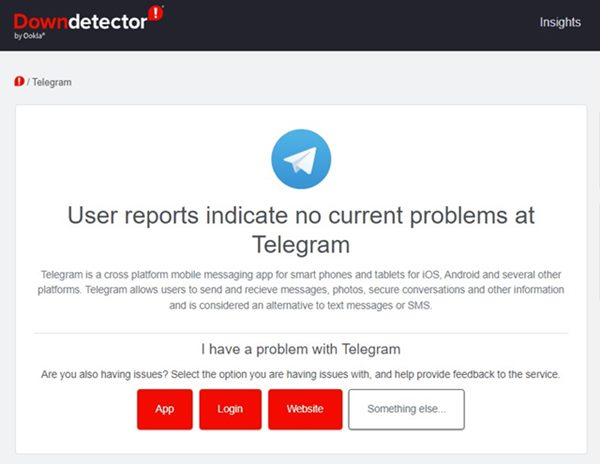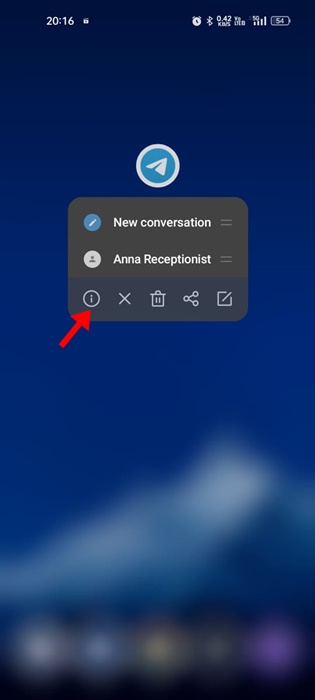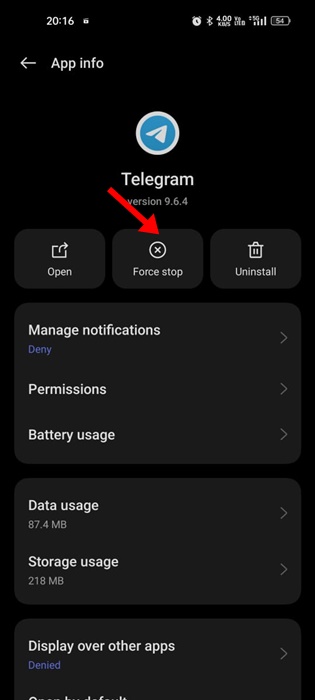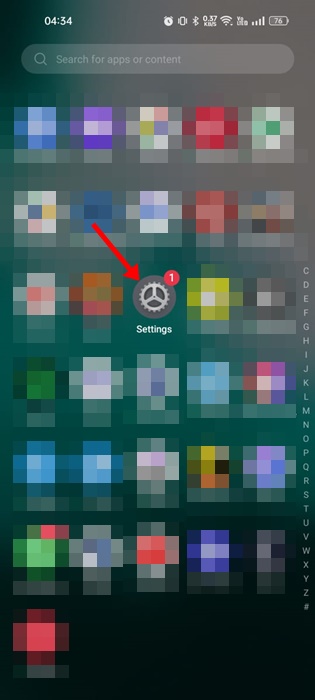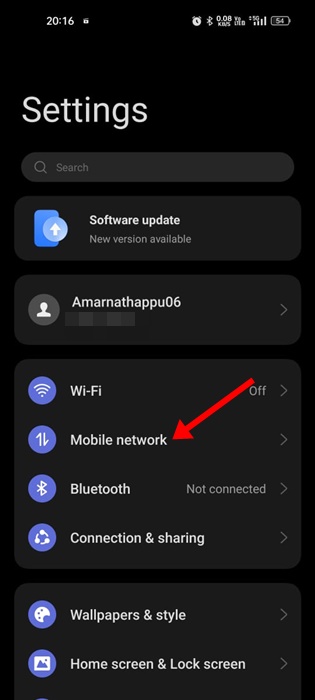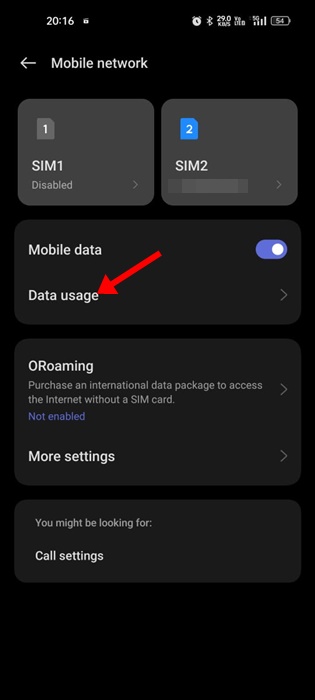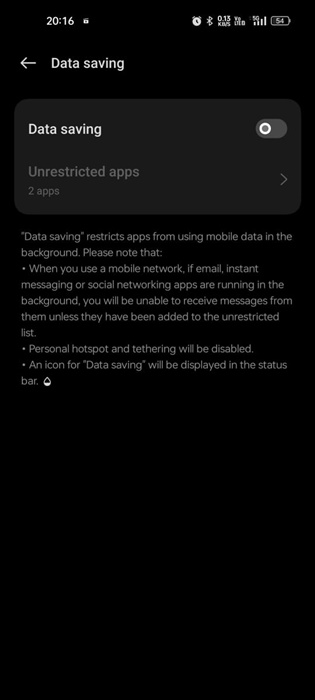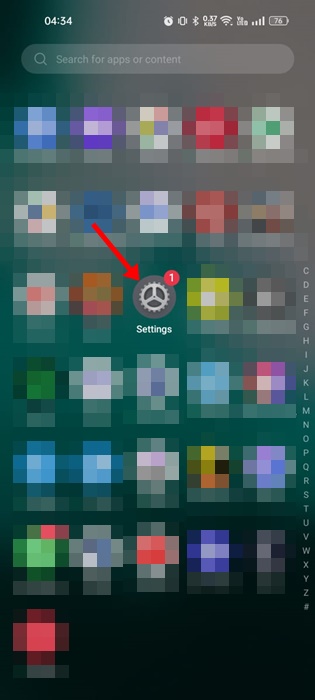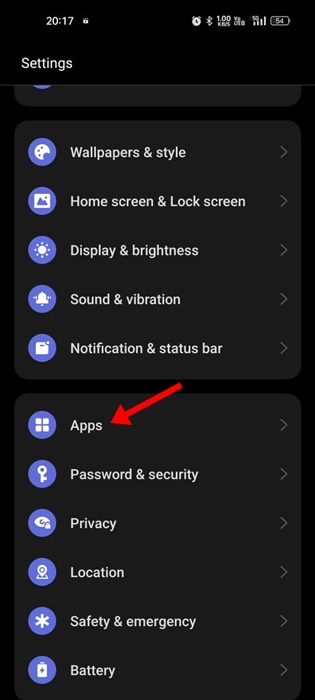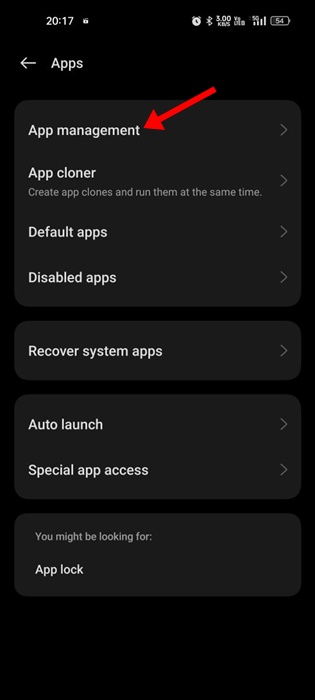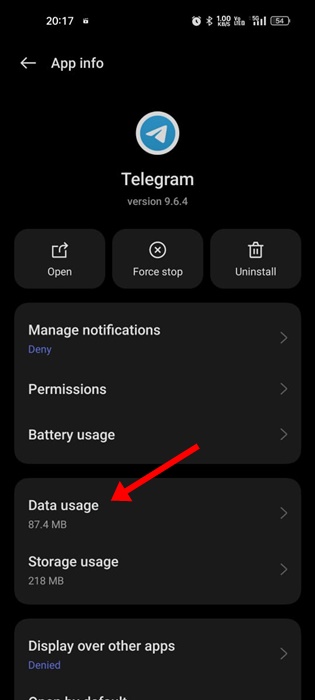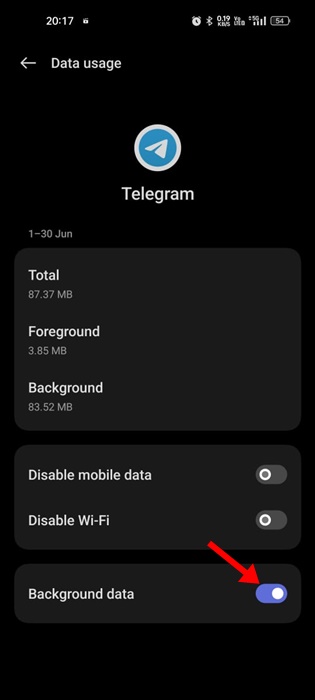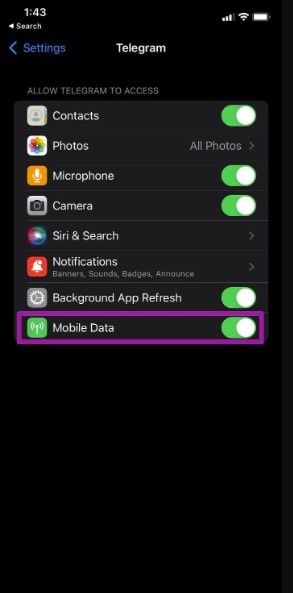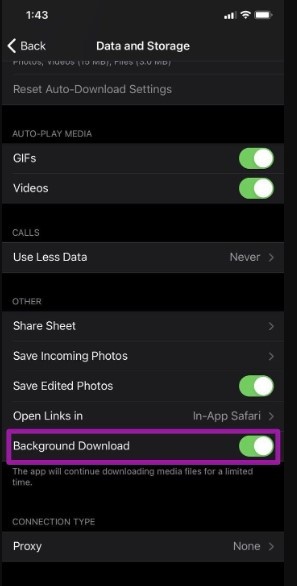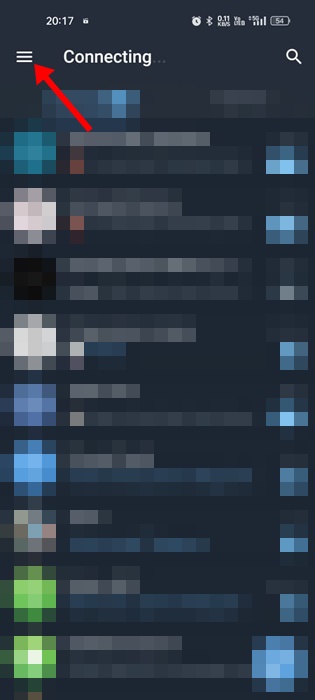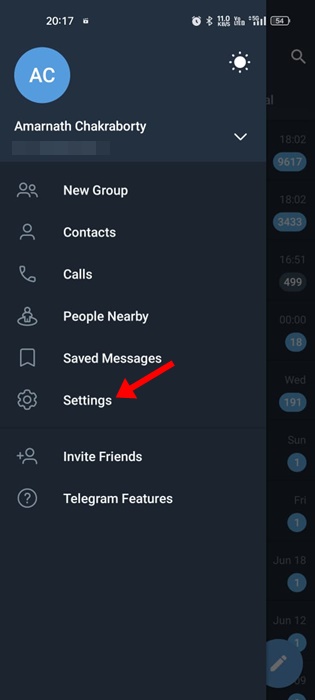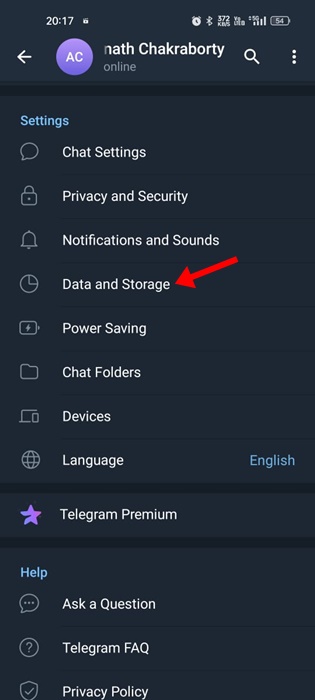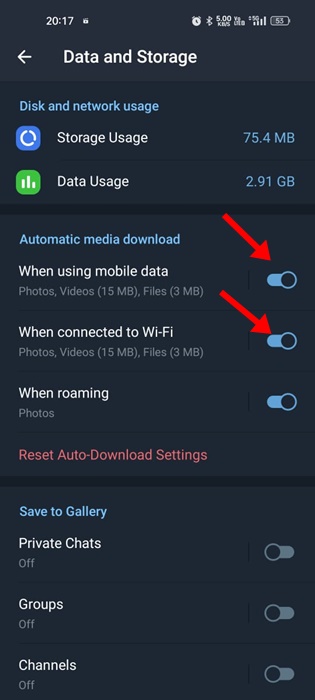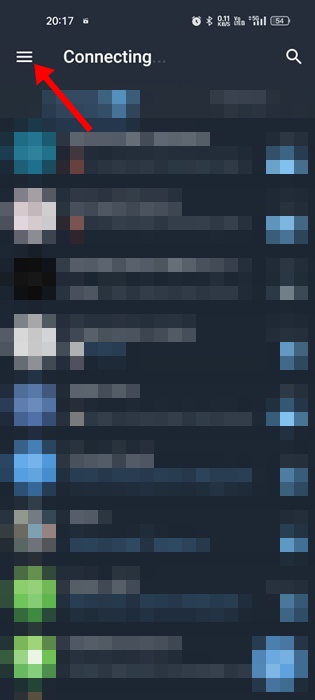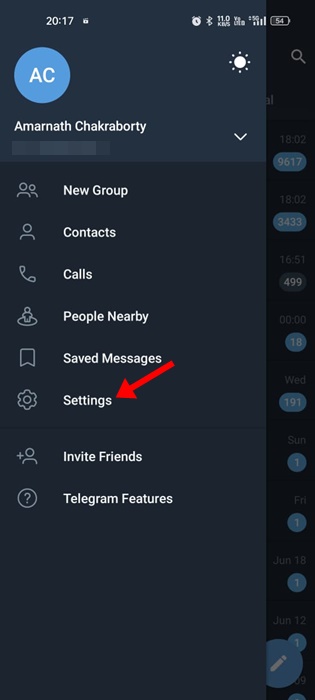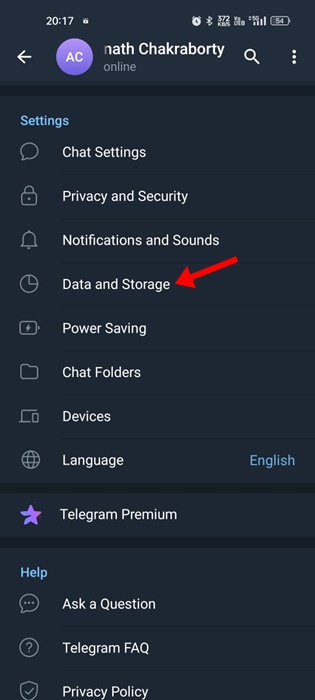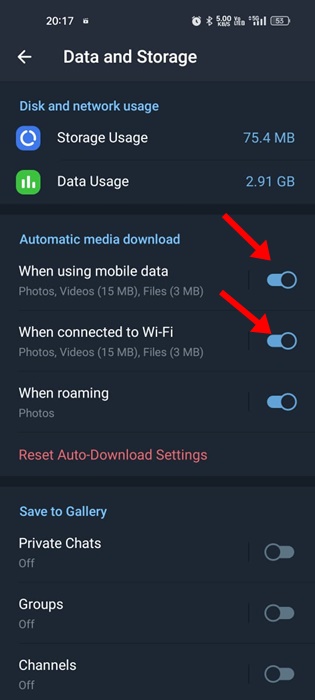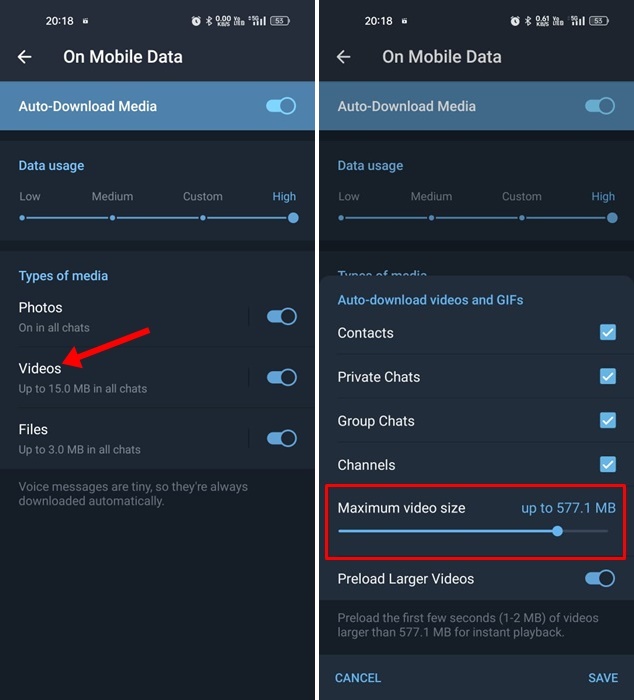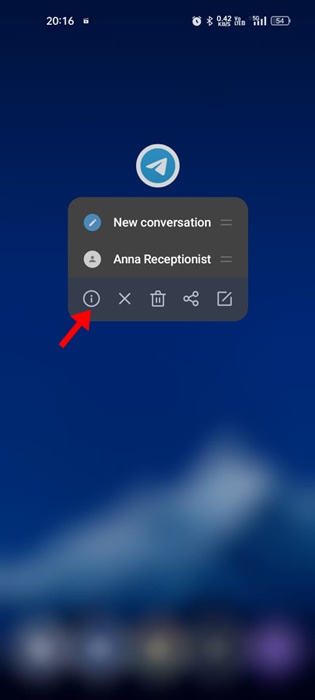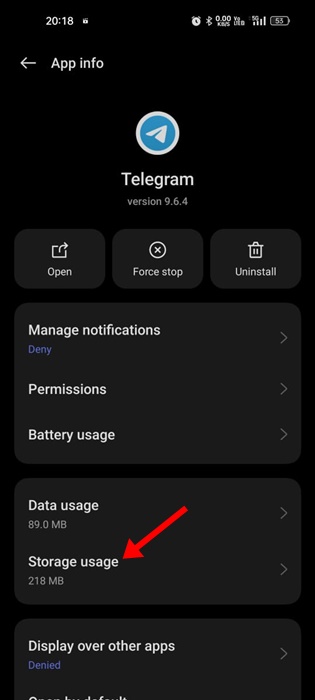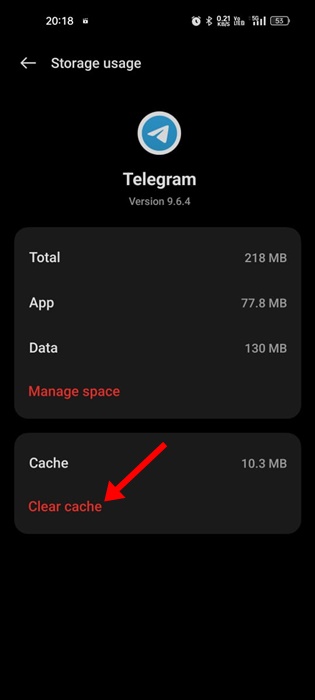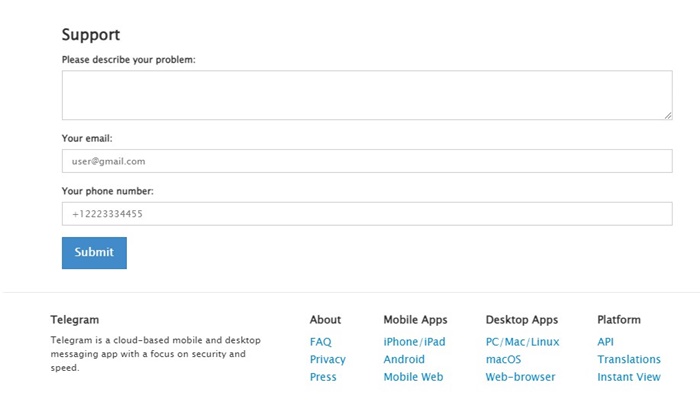В то время как другие приложения для обмена мгновенными сообщениями позволяют отправлять файлы размером всего несколько МБ, Telegram предлагает ограничение на загрузку файлов в 2 ГБ. С такой огромной суммой вы легко сможете отправить в чат полнометражный фильм.
Сегодня Telegram в основном используется для загрузки медиафайлов на телефоны. Хотя приложение хорошее, оно может не загрузить медиафайлы на ваш телефон. Ситуация становится еще более неприятной, когда Telegram перестает загружать файл, когда он почти завершен.
Содержание
- 1 Почему Telegram Media не загружается?
- 2 1. Убедитесь, что ваш телефон подключен к Интернету
- 3 2. Проверьте, не работает ли Telegram
- 4 3. Обновите приложение Telegram
- 5 4. Принудительно остановить приложение Telegram
- 6 5. Отключите режим экономии трафика на телефоне
- 7 6. Включить фоновое использование данных для Telegram
- 8 7. Включите мобильные данные для Telegram на iPhone
- 9 8. Включить фоновую загрузку на iPhone
- 10 9. Отключите настройки прокси-сервера или VPN
- 11 10. Включить автоматическую загрузку мультимедиа
- 12 11. Увеличьте максимальный размер загружаемого мультимедиа
- 13 12. Очистите кеш и данные Telegram
- 14 13. Обратитесь в службу поддержки Telegram
Почему Telegram Media не загружается?
Причин, по которым Telegram не загружает медиафайлы, могут быть разные. Это может быть как блокировка приложения интернет-провайдером, так и проблемы на стороне сервера.
Возможно также, что ваш телефон не подключен к стабильному Интернет-соединению. Вот несколько возможных причин, по которым медиа не загружаются в Telegram.
- На вашем телефоне нет активного Интернета.
- Вы используете устаревшую версию Telegram.
- Ваш телефон подключен к VPN/прокси-серверу.
- Кэш-файл приложения Telegram поврежден.
- В вашем приложении Telegram используются неправильные настройки загрузки мультимедиа.
- Возможно, в Telegram возникла проблема на стороне сервера.
Это наиболее распространенные причины, по которым Telegram не загружает медиафайлы. Теперь давайте рассмотрим способы устранения проблемы.
1. Убедитесь, что ваш телефон подключен к Интернету
Первое, что вам следует сделать, если Telegram не может загрузить медиафайлы, — это проверить подключение к Интернету.
Интернет необходим для функций обмена мгновенными сообщениями и загрузки мультимедиа. А неспособность Telegram загрузить медиафайлы может указывать на нестабильное подключение к Интернету или его отсутствие.
Вы можете посетить такие сайты, как fast.com, чтобы проверить, работает ли ваш Интернет. Даже если вы подключены к Интернету, обратите внимание на обрывы соединения и устраните проблему.
2. Проверьте, не работает ли Telegram
Для такого большого приложения, как Telegram, периодические простои — это нормально. Когда серверы Telegram отключены на профилактические работы, вы можете столкнуться с проблемами отсутствия загрузки мультимедиа.
Кроме того, когда серверы Telegram выходят из строя, большинство функций не работают. Сюда входят сообщения, которые не обновляются, Telegram зависает при обновлении и т. д.
Итак, прежде чем пробовать следующие методы, убедитесь, что серверы Telegram работают. Вы можете проверить это Страница статуса сервера Telegram на Downdetector, чтобы убедиться в этом.
3. Обновите приложение Telegram
Несколько месяцев назад в Telegram были внесены серьезные изменения, и теперь пользователи должны использовать последнюю версию приложения.
Возможно, вы используете устаревшую версию Telegram на своем телефоне, что и вызывает проблему.
Итак, откройте Google Play Store или Apple App Store на своем Android или iPhone и обновите приложение Telegram до последней версии.
4. Принудительно остановить приложение Telegram
Следующий шаг включает принудительную остановку приложения Telegram. Принудительная остановка приложения может исправить ошибки и сбои, мешающие Telegram загрузить медиафайлы.
Итак, если Telegram не загружает медиафайлы, пришло время принудительно остановить приложение на вашем Android-смартфоне. Принудительная остановка удалит все фоновые процессы, связанные с приложением Telegram на вашем телефоне.
Чтобы принудительно остановить приложение Telegram на Android, выполните следующие простые действия.
1. Нажмите и удерживайте значок приложения Telegram на главном экране и выберите Информация о приложении.
2. На экране «Информация о приложении» нажмите Принудительно остановить.
5. Отключите режим экономии трафика на телефоне
Большинство смартфонов Android имеют встроенный режим экономии трафика, который сохраняет мобильные данные при просмотре веб-страниц и использовании приложений.
В режиме экономии данных Android переводит в спящий режим все фоновые процессы, использующие Интернет. Таким образом, если Telegram не загружает медиафайлы, когда экран выключен или находится в фоновом режиме, скорее всего, виновата функция экономии данных.
Итак, вам необходимо отключить режим экономии трафика на вашем Android-смартфоне, чтобы решить проблему с Telegram. Вот как отключить режим экономии трафика на Android.
1. Откройте панель приложений Android и выберите Настройки.
2. Когда откроется приложение «Настройки», нажмите Мобильная сеть.
3. На экране мобильной сети нажмите Использование данных.
4. Теперь нажмите на режим Сохранение данных.
5. На экране «Сохранение данных» выключите эту функцию.
6. Включить фоновое использование данных для Telegram
Приложению Telegram требуется доступ к Интернету для загрузки медиафайлов. Однако если использование фоновых данных отключено, приложение прекратит загрузку медиафайлов, как только экран будет выключен или останется в фоновом режиме.
Итак, вам необходимо убедиться, что для приложения Telegram включено разрешение на использование фоновых данных. Вот что вам нужно сделать.
1. Откройте панель приложений Android и нажмите Настройки.
2. В настройках прокрутите вниз и нажмите Приложения.
3. На экране приложений нажмите Управление приложениями.
4. Теперь выберите приложение Telegram и нажмите Использование данных.
5. На следующем экране включите переключатель Фоновые данные.
Теперь Telegram продолжит загрузку медиафайлов, даже если он находится в фоновом режиме.
7. Включите мобильные данные для Telegram на iPhone
Пользователи iPhone, возможно, знают, что iOS позволяет им отключать мобильные данные для определенных приложений. Эта функция предназначена для сохранения мобильных данных.
Следовательно, вам необходимо убедиться, что в приложении Telegram для iPhone включены мобильные данные, чтобы избавиться от проблемы, при которой Telegram не загружает мультимедиа на iPhone. Вот что вам нужно сделать.
- Откройте приложение «Настройки» на своем iPhone.
- Затем прокрутите вниз и нажмите Telegram.
- На следующем экране включите параметр «Мобильные данные».
Вот и все! После внесения изменений снова откройте приложение Telegram на своем iPhone.
8. Включить фоновую загрузку на iPhone
Если приложение Telegram не загружает медиафайлы на ваш iPhone, вам необходимо включить функцию фоновой загрузки. Эта функция позволяет Telegram загружать медиафайлы, даже если приложение активно не используется. Вот что вам нужно сделать.
- Откройте приложение Telegram на своем iPhone.
- Далее перейдите в Настройки >Данные и хранилище.
- В разделе «Данные и хранилище» включите переключатель Фоновая загрузка.
9. Отключите настройки прокси-сервера или VPN
Когда вы подключаетесь к прокси-серверу или приложению VPN, ваш телефон получает новый IP-адрес и пытается подключиться к серверу, находящемуся далеко от вас.
При сбое соединения Telegram не может загрузить медиафайлы. Поэтому, если Telegram не может загружать медиафайлы, необходимо отключить все настройки прокси-сервера или приложения VPN.
Многие пользователи сообщают, что отключение приложений VPN решило проблему, из-за которой Telegram не загружал мультимедиа. Следовательно, если вы используете приложение VPN или прокси-сервер, отключите его, а затем снова загрузите медиафайл.
10. Включить автоматическую загрузку мультимедиа
Если проблема с загрузкой мультимедиа Telegram не устранена, вам необходимо включить функцию автоматической загрузки мультимедиа в приложении. Вот как включить автоматическую загрузку мультимедиа на Android при использовании сотовой сети или Wi-Fi.
1. Откройте приложение Telegram на своем устройстве Android и нажмите гамбургер-меню в левом верхнем углу.
2. Появится меню; нажмите Настройки.
3. В настройках Telegram прокрутите вниз и нажмите Данные и хранилище.
4. Теперь в разделе «Автоматическая загрузка мультимедиа» включите При использовании мобильных данных и При подключении к Wi-Fi.
Это позволит автоматически загружать медиафайлы в ваше приложение Telegram. Однако если на вашем телефоне недостаточно места для хранения данных, необходимо отключить функцию автоматической загрузки мультимедиа.
11. Увеличьте максимальный размер загружаемого мультимедиа
Telegram дает вам больше контроля над медиафайлами, которые вы можете загрузить. Например, вы можете установить максимальный размер фото и видеофайлов.
Предположим, вы установили ограничение на размер видеофайла в 200 МБ и получили в чат видео размером 250 МБ; тогда Telegram не будет загружать это видео.
Итак, если вы используете Telegram для обмена файлами, вам необходимо увеличить максимальный размер загрузки фото и видеофайлов. Вот что вам нужно сделать.
1. Откройте приложение Telegram на своем устройстве Android и нажмите гамбургер-меню в левом верхнем углу.
2. Появится меню; нажмите Настройки.
3. В настройках Telegram прокрутите вниз и нажмите Данные и хранилище.
4. Теперь в разделе «Автоматическая загрузка мультимедиа» включите «При использовании мобильных данных» и «При подключении к Wi-Fi».
5. Теперь нажмите При использовании мобильных данных и установите для параметра «Использование данных» значение Высокий.
6. Теперь нажмите Видео и увеличьте Максимальный размер видео.
7. Вам нужно сделать то же самое для При подключении к Wi-Fi.
Вот и все! Вот как вы можете увеличить максимальный размер загрузки мультимедиа в приложении Telegram.
12. Очистите кеш и данные Telegram
Когда данные кэша Telegram Android повреждаются, пользователи сталкиваются с такими проблемами, как отсутствие загрузки мультимедиа. Итак, если Telegram не загружает мультимедиа даже после выполнения всех решений, которые мы упоминали до сих пор, пришло время очистить кеш и данные Telegram. Вот что вам нужно сделать.
1. Нажмите и удерживайте значок приложения Telegram на главном экране.
2. В появившемся списке параметров выберите Информация о приложении.
3. На экране информации о приложении нажмите Использование хранилища.
4. На экране «Использование хранилища» нажмите Очистить кэш.
13. Обратитесь в службу поддержки Telegram
Вас ждет неудача, если Telegram по-прежнему не загружает медиафайлы на ваш телефон. На этом этапе вы больше ничего не можете сделать, кроме как обратиться в службу поддержки Telegram.
В Telegram есть специальный раздел страница поддержки , где вы должны подробно описать свою проблему. Вам необходимо ввести адрес электронной почты и номер телефона.
После предоставления всех сведений нажмите кнопку «Отправить» и подождите, пока проблема не будет устранена. Служба поддержки Telegram сначала попытается решить проблему, и как только она будет решена, вы получите сообщение о завершении запроса, отправленное на ваш зарегистрированный адрес электронной почты.
Читайте также: Как добавить несколько учетных записей в Telegram
Telegram — отличное приложение для обмена мгновенными сообщениями, и его огромный лимит в 2 ГБ для отправки медиафайлов заслуживает высокой оценки. Однако эти 2 ГБ бесполезны, если Telegram не загружает медиафайлы на ваш телефон. Итак, следуйте всем этим решениям, чтобы решить проблему, в которой Telegram не может загружать медиафайлы на смартфон.